产品支持
您可以阅览产品的相关CAD文档和视频教程内容,以便于更好的使用浩辰CAD系列软件。
2020-07-07 10870 CAD快捷键
在使用CAD软件的时候,CAD快捷键是很多设计师尤其是CAD制图初学入门者比较喜欢的,合理使用CAD快捷键能够节省绘图时间,但是很多人可能并不了解在CAD快捷键中还有一些临时替代快捷键,用于临时打开或关闭绘图设置的键就叫临时替代键,如果能合理使用临时替代键,就可以不用反复去修改捕捉或其他设置,下面就简单给大家介绍一下CAD内默认设置的临时替代键。
默认的临时替代键列表
在CAD中已经预设了一些临时替代键,其中F3-F12这些功能键大家还是比较链接的,但SHIFT的组合键估计用的人不多,列表如下:
临时替代键
说明
F3
切换 OSNAP
F8
切换 ORTHOMODE
F9
切换 SNAPMODE
F10
切换“极轴追踪”
F11
切换对象捕捉追踪
F12
切换“动态输入”
SHIFT
切换 ORTHOMODE
SHIFT+’
切换 OSNAP
SHIFT+,
对象捕捉替代: 圆心
SHIFT+.
切换“极轴追踪”
SHIFT+;
启用强制对象捕捉
SHIFT+]
切换对象捕捉追踪
SHIFT+A
切换 OSNAP
SHIFT+C
对象捕捉替代: 圆心
SHIFT+D
禁用所有捕捉和追踪
SHIFT+E
对象捕捉替代: 端点
SHIFT+L
禁用所有捕捉和追踪
SHIFT+M
对象捕捉替代: 中点
SHIFT+P
对象捕捉替代: 端点
SHIFT+Q
切换对象捕捉追踪
SHIFT+S
启用强制对象捕捉
SHIFT+V
对象捕捉替代: 中点
SHIFT+X
切换“极轴追踪”
F3-F12这些功能键按下就可以切换设置的状态,例如对象捕捉如果没有打开,按F3就可以打开对象捕捉,再按就会关闭对象捕捉。
SHIFT组合的临时替换键用起来就相对麻烦一点,只有在按住的时候起作用,松开就不起作用了,这也是为什么称为临时替代键的原因。按SHIFT临时切换正交还比较简单,但其他组合键就相对麻烦一点,要同时按住SHIFT和一个字母,虽然左右都有SHIFT键,但此时右手通常在操作鼠标,如果是SHIFT和右手键组合用起来就不太方便了。因此,可以看到上面的临时替代键中针对左右手分别设置了临时替代键,例如对象捕捉替代: 端点有两个临时替代键:SHIFT+E和SHIFT+P,无论是否打开对象捕捉,端点捕捉是否选中,当定位点时,按住SHIFT+E或SHIFT+P,都可以捕捉到端点,如下图所示。
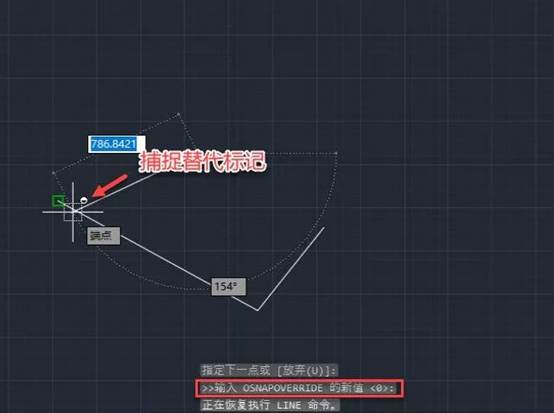
大家如果感兴趣的话,可以试试这些临时替代键的使用。
以上我们所介绍的CAD快捷键中的临时替代快捷键是比较少见的,但是如果合理使用也是比较方便和快捷的,在实际的绘图中可以跟据需要来选择,更多CAD教程大家可以关注浩辰CAD官网查看。